라이트 룸 카탈로그 및 가져 오기 사진을 만드는 방법
그것은 어도비 라이트 룸은 주변의 가장 강력한 원시 워크 플로우 도구 중 하나입니다 비밀이 없다. 이전 가이드에서,우리는 라이트 룸의 작동 방법과 주요 장점과 단점이 무엇인지 설명했습니다.
이 세 번째 문서에서는,우리는 당신이 실제로 시작하는 데 도움이됩니다-카탈로그 및 가져 오기 사진을 만드는 방법! 이미 라이트 룸 시작있어 경우에도,당신은 당신이 당신에게 부드럽고 안전한 워크 플로우를 보장 특정 환경 설정 및 절차 중 하나를 놓치지 않았 음을 보장하기 위해이 튜토리얼을 읽어야합니다.
이 문서는 어도비 라이트 룸에 우리의 공식 가이드의 일부입니다,우리의 전체 길이 과정에서 온다,라이트 룸 101. 물론,이 문서 및 모든 교육 라운지에 지루한 기술 매뉴얼,하지만 오히려 컴퓨터 편집에 적은 시간을 보낼 수 있는 매우 유용한 가이드,그리고 더 많은 시간 밖으로 새로운 사진을 촬영 하도록 설계 되지 않았습니다!
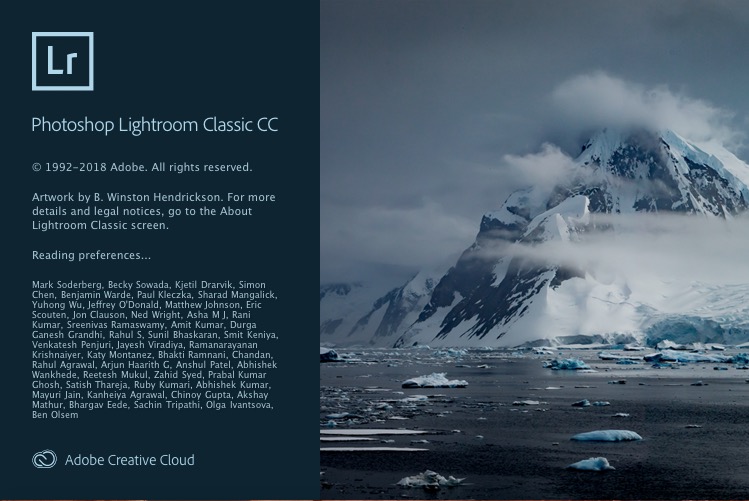
그 말한다면,당신은 라이트 룸 카탈로그를 만드는 방법,올바르게 설정,그 카탈로그에 새 사진을 가져 오기의 오른쪽에 뛰어 질문에 대답 할 수 있습니까?
새로운 어도비 라이트 룸 카탈로그를 만드는 방법
새로운 라이트 룸 카탈로그를 만드는 것은 실제로 매우 간단합니다,그러나,나중에 길 아래에,당신에게 시간과 좌절을 많이 절약 할 수있는 과정에서 유의해야 할 몇 가지가있다. 따라서,기초를 통해 가고 명심하기 위하여 요점을 언급하자!

먼저 라이트 룸을 열 때,”새 카탈로그 만들기”대화 상자를 클릭합니다. 카탈로그에게 의미가 이름을 지정하고 컴퓨터의 실제 위치를 선택 어디 카탈로그(.파일,미리보기 파일,하지만 반드시 실제 원시 사진)갈 것입니다.
이 카탈로그를 만든 후 라이트 룸을 닫은 다음 다시 열면 최근 카탈로그 목록에 표시됩니다:

또는 1 카탈로그 워크플로를 사용하는 경우”시작할 때 항상 이 카탈로그 로드”확인란을(왼쪽 아래)선택할 수 있습니다. (우리는 우리의 전체 라이트 룸 101 워크숍에서 매우 광범위하게 우리의 다른 라이트 룸 기본 기사에서 이것에 대해 더 이야기하고!)
프로 팁: 라이트 룸의 카탈로그 시스템의 요점은 원시 이미지가 실제로 컴퓨터에 연결되어 있지 않은 경우에도,항상 모든 사진에 액세스 할 수 있기 때문에 그것은 일반적으로,대신 외장 하드 드라이브의 메인 컴퓨터 하드 드라이브(들)의 위치에 라이트 룸 카탈로그를 생성하고 저장하는 것이 좋습니다. 즉,당신은 당신의 라이트 룸 카탈로그를 저장할 수 있습니다(.당신은 항상 당신의 노트북에 연결되지 않은 외장 하드 드라이브에 원래의 원시 이미지를 저장하는 경우에도 항상 사진을 참조하십시오.
개인적으로,나는이 편의를 한 단계 더 나아가 클라우드 백업을 내 워크 플로우에 통합하려고합니다! 당신은 당신의 라이트 룸을 저장하여이 작업을 수행 할 수 있습니다.구글 드라이브와 같은 클라우드 폴더에 있습니다. 그래서 나는 작업을 완료 할 때마다 내.이 응용 프로그램은 당신에게 아름다운 욕실 꾸미기의 갤러리를 보여줍니다. 이것은 또한 내가 같은 액세스 할 수 있다는 것을 의미한다.이 같은 정확한 시간에 그렇게하는 것이 좋습니다 아니지만,원하는 경우,여러 컴퓨터에서라이트룸의 경우 라이트룸의 경우 라이트룸의 경우 라이트룸의 경우 라이트룸의 경우 라이트룸의 경우 라이트룸의 경우 라이트룸의 경우 라이트룸의 경우 라이트룸의 경우 라이트룸의 경우 라이트룸의 경우 라이트룸의 경우: 이 지침은 라이트 룸의 어도비의”클래식”,완전한 기능을 갖춘 버전에 관한. 당신은 단지 하나의 카탈로그를 만들 수 있습니다,그 카탈로그(플러스 원시 사진)항상 어도비의 자신의 클라우드 서비스에 백업됩니다.
물론,수동으로 라이트 룸 카탈로그를 백업하는 것은 여전히 똑똑,이는 우리가 다음에 대해 얘기하자.
최고의 라이트 룸 카탈로그 설정&환경 설정
당신이 당신의 라이트 룸 카탈로그를 만든 후,아직 당신이 어떤 사진을 추가하기 전에,주의해야 할 몇 가지 설정 및 환경 설정이 있습니다. 이러한 모든 노력을 안전 하 게 유지에서 모든 것을 할 도움이 될 것입니다.,(원시 사진 편집 지출 시간)전반적인 워크플로 신속 하 고 효율적인 있는지 확인.

가장 먼저 카탈로그 설정으로 이동합니다…

카탈로그 설정에서 먼저”일반”탭의”백업”섹션으로 바로 이동 하 고”때마다 라이트 룸 종료”옵션을 설정 합니다. 당신이 당신의 백업하려는 경우이 방법은,당신이 열고 다음 닫기 라이트 룸마다 하나의 시간,그것은 당신을 요청합니다.파일 이름
물론,당신은 어떤 편집을하지 않았고 백업이 필요하지 않은 경우,당신은 항상 그냥 클릭 할 수 있습니다”아니오”대화 상자가 나타나면,하지만 당신은 라이트 룸에서 작업의 30 분 이상을 수행 한 모든 시간,당신은 그것을 백업해야합니다. 당신은”예”를 클릭하면,라이트 룸이 생성됩니다.의 백업을 포함 압축 파일.파일 이름 이 방법,당신은 이제까지 당신의 카탈로그에 대한 문제가 앞으로는 있는 경우에,당신은 열어서 당신의 노력의 대부분 또는 전부를 재기할 수 있다.에.우편 번호 파일.

다음,당신은 당신의 원시 파일을 편집에 넣어 모든 작업에 대한 백업의 추가 측정으로,카탈로그 설정의 메타 데이터 섹션으로 전환하고,제목 편집 섹션의 확인란을 선택합니다.
이렇게하면 원시 파일(.네프.2,등.)지금은 아주 작은있을 것이다.이 파일은 해당 파일에 대한 개별 편집 내용을 저장합니다. 이 외에 백업을 생성하여.파일 백업.
또한,그것은 당신이 어도비 브리지를 사용하여 동일한 편집을 볼 수 있습니다,또는 때마다 당신은 신속하게 라이트 룸 카탈로그를 열지 않고 단지 하나 또는 두 개의 원시 사진에 액세스 할 때 매우 편리 할 수 있습니다 어도비 포토샵에서 원시 파일 방향을 열고.

마지막으로 카탈로그 설정의”파일 처리”섹션에서 원하는 대로 미리보기 설정을 지정합니다. 일반적으로 이것은 컴퓨터가 얼마나 강력하고 컴퓨터 화면이 어떤 해상도인지에 달려 있습니다. 컴퓨터가 매우 느린 경우 미리보기 크기를 더 낮은 숫자로 줄이거 나 미리보기 품질을 더 낮은 설정으로 줄이는 것이 좋습니다. 너무,매우 빠르게 삭제 될 1 미리보기:하드 드라이브 공간이 부족 실행하는 경우,1 을 설정하는 것이 좋습니다.
물론 스토리지가 많은 매우 강력한 컴퓨터가 있다면 더 높은 설정을 즐기고 즐기십시오!
어도비 라이트 룸에 이미지를 가져 오는 방법
좋아,이제 당신은 당신의 새로운 라이트 룸 카탈로그가 모든 설정 및 갈 준비를 가지고 있는지,의 일부 사진을 가져올 수 있습니다! 당신이 바로 다이빙 경우 다시 말하지만,이것은 매우 간단한 과정이 될 수 있습니다,그러나 전에 당신에게 시간의 톤을 절약 할 수있는주의를 지불하는 몇 가지가있다,또는 어쩌면 이미지를 잃을 위험에서 당신을 저장,나중에.

어도비 라이트 룸”클래식”참조(크리에이티브 클라우드)

물론 시작하려면 왼쪽 하단에”가져 오기…”를 선택합니다. (새 클라우드 기반 룰 참조에서 왼쪽 상단에 작은”플러스”아이콘을 찾습니다.)
 (6181>
(6181>
대화 상자가 열리면 왼쪽 패널을 사용하여 하드 드라이브에서 사진을 찾거나 메모리 카드에서 사진을 가져옵니다.
오른쪽 패널을 사용하여 어떤 유형의 미리보기가 만들어지는지 확인할 수 있습니다.
당신이 메모리 카드에서 사진을 가져 오는 경우,물론 당신은 당신의 컴퓨터에 넣어 위치를 선택해야합니다. 이미 파인더 또는 탐색기와 같은 다른 응용 프로그램을 사용하여 컴퓨터에 원시 사진을 다운로드 한 경우,라이트 룸은 여전히 당신에게 당신이 그들을 가져올 때 원시 사진을 이동 할 수있는 옵션을 제공합니다.
당신이 당신의 사진을 정리하는 시간의 라이트 룸 100%를 사용하고 싶어하지 않는 한 일반적으로,이것은 좋은 생각이 아니다,당신은 열심히 어떤 하드 드라이브 등을 추적. 이미지는 항상 켜져 있습니다.
어느 쪽이든,항상 원시 사진을 백업해야합니다! 수입 후,라이트 룸의 유일한 자동 백업 카탈로그 자체가 아닌 실제 원시 사진입니다. (라이트 룸 카탈로그를 올바르게 설정하는 방법에 대한 이전 섹션을 참조하십시오!
 캐논 이오스 다이내믹 레인지 테스트 이미지
캐논 이오스 다이내믹 레인지 테스트 이미지
(전체 캐논 이오스 리뷰를 보시려면 여기를 클릭하십시오!)
어도비 라이트 룸 사용에 대한 최종 권장 사항
이제 당신은 당신의 첫 번째 라이트 룸 카탈로그가 모든 설정하고 갈 준비가있어 것을,나가서 일부 사진을 촬영! 당신이 나 같은 그리고 당신은 이미 편집을 기다리고 컴퓨터에 앉아 원시 사진의 톤이있는 경우 또는,그것은 그들 모두를 구성하는 방법을 결정해야 할 수도 있습니다,그리고 어쩌면 여러 라이트 룸 카탈로그를 만드는 것이 좋습니다 경우에도 마찬가지입니다.
당신은 하나의 모든 사진을 편집하기로 결정 여부.또는 새로 만들 수 있습니다.당신이가는 모든 새로운 모험,또는 당신이 할 모든 새로운 작업에 대해 올바르게 설정하고 카탈로그 및 워크 플로우를 관리하기위한 이러한 절차를 기억해야합니다.
기본 및 고급 라이트 룸 원시 사진 편집의 완전한 마스터가되기 위해,우리의 라이트 룸 101 워크샵을 확인!




